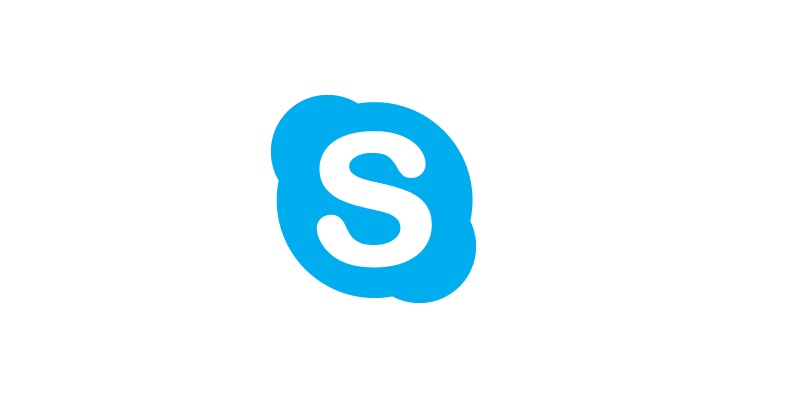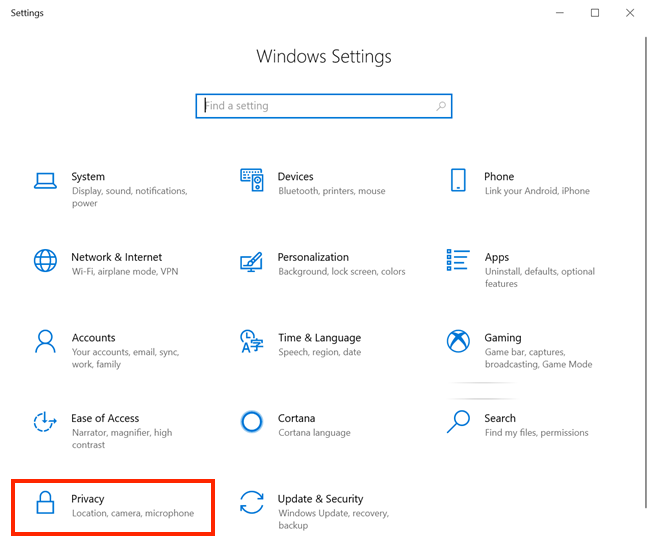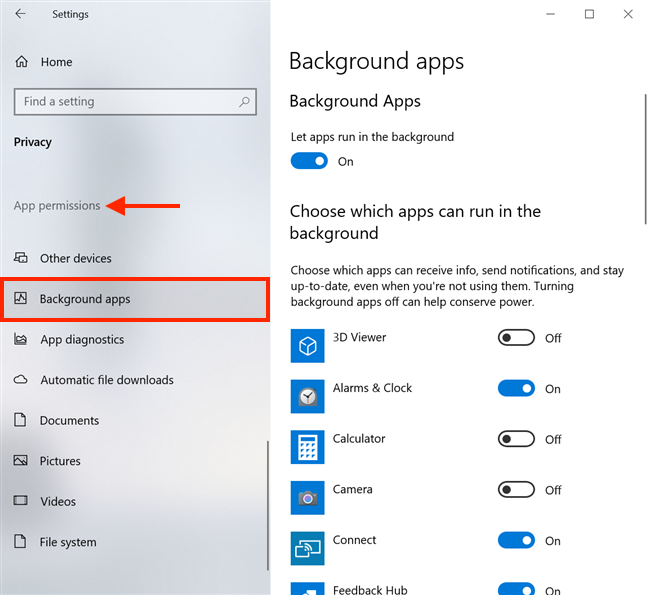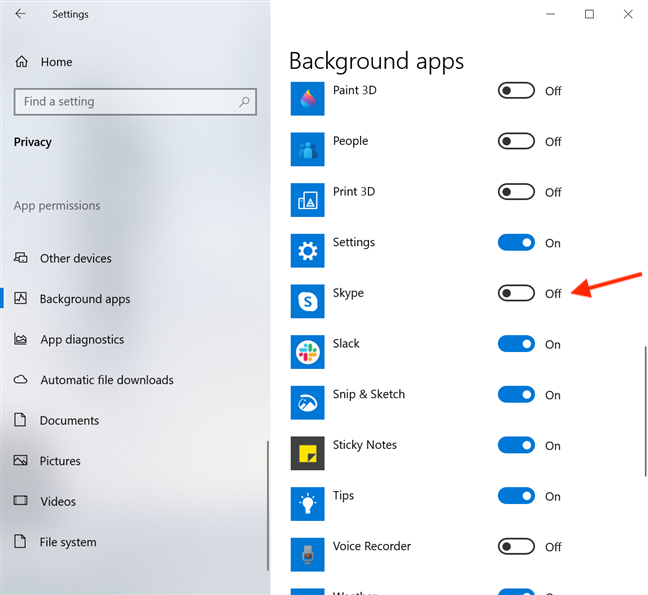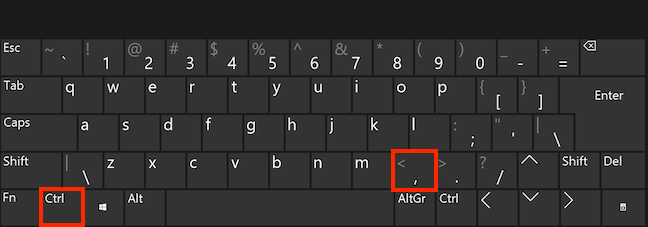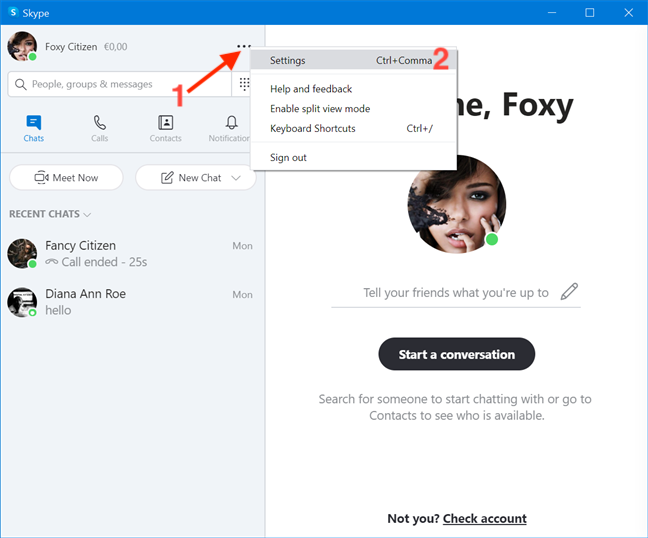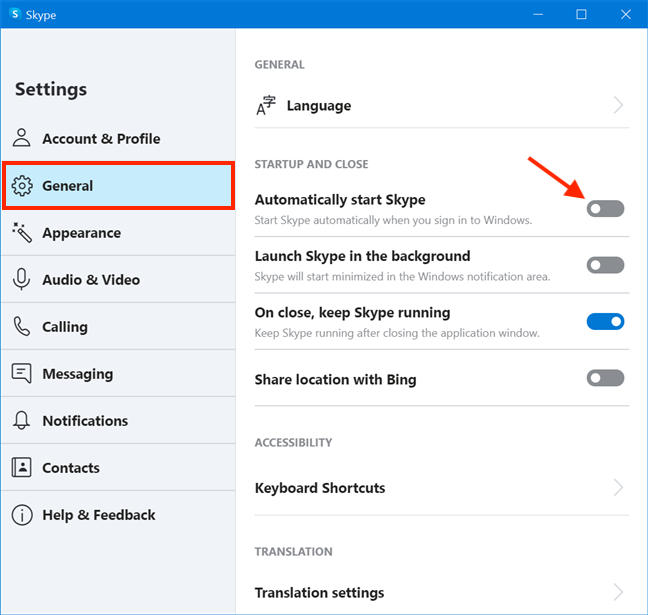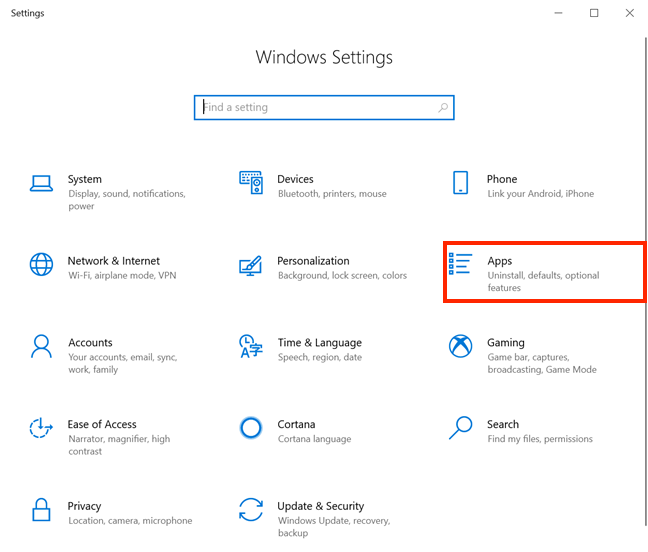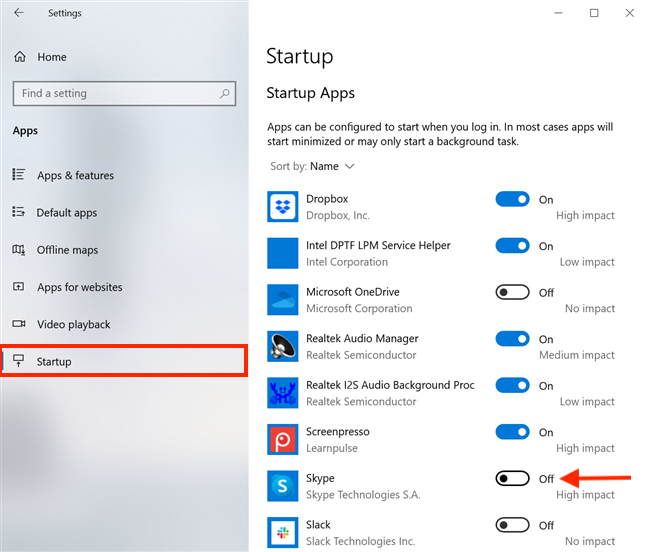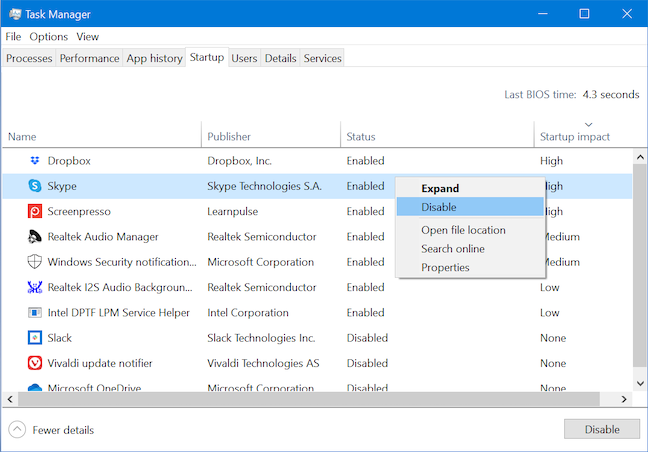- Как отключить автозапуск Скайп?
- Как отключить автоматический запуск приложения Skype на компьютере в Windows 10 (3 способа)
- Как убрать автозагрузку Скайпа в Windows 7 и 10
- Убираем Skype из автозапуска Windows 7
- Способ 1-й
- Способ 2-й
- Удаление Skype из автозагрузки в Windows 10
- Как убрать Скайп из автозагрузки на Windows 10 и Windows 7: самые простые инструкции
- Виндовс 10
- Виндовс 7
Как отключить автозапуск Скайп?
Вам интересно, как остановить автоматический запуск Skype в Windows 10? Используете ли вы приложение по умолчанию для Windows 10 или приложение для настольного компьютера Skype, Skype легко отключить при запуске. Если вы хотите сами решить, когда запускать Skype на компьютере или устройстве с Windows 10, прочитайте это руководство, чтобы узнать, как остановить автоматический запуск Skype
ВАЖНО! На ПК с Windows 10 можно установить две версии Skype: приложение Skype, поставляемое с Windows 10, и «классическое» приложение Skype для рабочего стола. По умолчанию оба приложения запускаются автоматически в Windows 10, но процесс их отключения при запуске совершенно различен.
Приложение Skype в Windows 10 поставляется с предустановленной версией, поэтому его наиболее удобно использовать. Однако шаги, необходимые для предотвращения автоматического запуска этого приложения Skype в Windows 10, совсем не очевидны. Сначала откройте приложение «Настройки» и нажмите «Конфиденциальность».
В левой части окна «Конфиденциальность» выполните прокрутку вниз, и в разделе «Права доступа к приложениям» можно найти вкладку «Фоновые приложения», скрытую внизу. Нажмите на него.
Приложения, отображаемые в правой части окна, работают в фоновом режиме, даже если вы их не используете.
Поскольку приложения перечислены в алфавитном порядке, прокрутите страницу вниз и нажмите на переключатель рядом с Skype, чтобы включить его выключения.
Это оно! Теперь вы отключили Skype при запуске, если используете приложение Skype для Windows 10 по умолчанию.
Как отключить автоматический запуск приложения Skype на компьютере в Windows 10 (3 способа)
Классическое приложение Skype для рабочего стола можно скачать здесь. Эта версия Skype имеет некоторые улучшения по сравнению со стандартной версией Windows 10, такие как повышенная конфиденциальность при совместном использовании экрана в Skype и более интуитивно понятные способы запрета автоматического запуска Skype с Windows 10. Для начала войдите в приложение Skype для ПК и нажмите Ctrl. + Запятая (,) на клавиатуре для доступа к настройкам.
Кроме того, вы также можете нажать кнопку «Дополнительно» (…) в верхнем правом углу. Затем нажмите или нажмите на настройки.
Перейдите на вкладку «Общие» с левой стороны, а затем справа нажмите или коснитесь переключателя рядом с «Автоматически запускать Skype», чтобы отключить его.
Если вы не хотите входить в свою учетную запись, чтобы остановить автоматический запуск Skype с Windows 10, вы также можете отключить Skype при запуске из приложения Настройки. Запустите настройки и нажмите на приложения.
Откройте вкладку «Автозагрузка» на вкладках слева, и вы увидите список приложений, которые можно настроить для запуска с Windows 10, который отображается с правой стороны. Найти Skype и включите Off переключатель рядом с ним.
Если вам нравится использовать диспетчер задач , он предлагает третий способ запретить автоматический запуск приложения Skype для настольных компьютеров в Windows 10.
Это оно! Теперь вы можете использовать любой из этих трех способов, чтобы не запускать приложение Skype для рабочего стола автоматически при каждом включении компьютера или устройства с Windows 10.
Как убрать автозагрузку Скайпа в Windows 7 и 10
Наверняка всем, когда-либо приходилось сталкиваться с такой проблемой, как автозапуск. Эта функция в Windows придумана для упрощения нашей жизни. Программы, которые попадают в автозапуск, при включении компьютера или ноутбука самостоятельно запускаются и работают. Вам нет необходимости вручную включать их. Зачастую это удобно. Но бывают случаи, когда такая опция нам очень нежелательна. Например, если у вас старенький компьютер, то система, с учетом запуска приложений, будет очень медленно загружаться, и порой включения вашего компьютера приходится ждать около 10 – 15 минут, что не совсем удобно.
Еще такая функция может не подойти тогда, когда за одним компьютером работает двое, а то и трое пользователей. Одному пользователю ваши автозагрузочные программы нужны, а остальным нет, и они не хотят ждать пока все запустится. Эта же проблема касается и нашего любимого мессенджера – Skype. И в этой статье, мы рассмотрим, как убрать автозапуск Скайпа при включении компьютера.
Убираем Skype из автозапуска Windows 7
Так как же все-таки убрать Скайп с автозагрузки на компьютерах или ноутбуках под управлением Windows 7. Действия, которые мы с вами рассмотрим, необходимо будет выполнить как в самой программе Скайп, так и в настройках виндовса. Эти действия помогут убрать скайп из автозапуска. А кроме скайпа, эти методы подойдут вам и для других утилит, например, музыкального плеера или браузера. Итак, существует как минимум два способа удаления скайп из автозагрузки:
Способ 1-й
В первом способе, мы разберемся, как отключить автозапуск Скайпа непосредственно из самой программы. Мы отключим функцию автозапуска средствами и настройками непосредственно самого скайпа. Для этого необходимо:
- Открыть программу и нажать кнопку «Еще».
- В выпадающем меню нажать кнопку «Настройки приложения».
- В открывшемся окне найдите пункт «Запуск и закрытие».
- Найдите кнопку «Запускать Скайп автоматически» и выключите ее.
Способ 2-й
В этом способе, мы отключим автозапуск Скайпа с помощью инструментов Windows. При использовании этого метода, будьте внимательны и выполняйте описанные действия в точности, поскольку неправильные действия смогут причинить вред вашему компьютеру. Этот способ вполне подойдет и для других утилит или приложений.
- Нажмите кнопку «Пуск» на панели задач, в открывшемся окне найдите пункт «Панель управления» и откройте ее.
- В панели управления, найдите пункт «Администрирование» и кликните по нему.
- В открывшемся окне, найдите пункт «Конфигурация системы» и откройте его.
- В окне «Конфигурации системы» найдите вкладку «Автозагрузка» и кликните по ней.
- Теперь перед вами список всех приложений, которые возможно отключать или включать для автозапуска. Чтобы выключить автозапуск программы, просто снимите галочку возле нее.
Удаление Skype из автозагрузки в Windows 10
Теперь мы с вами разберемся в том, как убрать Скайп из автозагрузки, если ваш компьютер под управлением Windows 10. По сути, большой разницы между этими ОС с точки зрения самого процесса отключения нет. Но, благодаря отличию интерфейса Windows 7 и Windows 10, наши шаги немного изменятся. Описывать отключение автозагрузки скайпа непосредственно из программы мы не будем, поскольку этот способ нечем не отличается от Windows 7. А вот алгоритм отключения через стандартные инструменты, мы пройдем более детально. Этот способ можно применить и в Windows 7, при желании.
- На рабочем столе, в режиме ожидания, нажмите сочетание клавиш «Win+R». У вас откроется окно «Выполнить».
- В этом окне введите команду «shell:startup» и клавишу «Enter».
- Откроется папка «Автозагрузки». В этой папке собраны ярлыки всех приложений, для которых включена функция автозагрузки.
- Для удаления программы из автозапуска, просто удалите ярлык из этой папки.
Естественно также можно удалить из автозагрузки и другие программы, точно так, как и скайп. А для добавления скайпа обратно, вам просто нужно создать ярлык заново. То же самое действие, собственно говоря, поможет вам добавить и другие программы в автозапуск.
Мы с вами разобрались в том, как отключить автозапуск такого мессенджера, как Skype. Также, мы разобрались в способах удаления и добавления их в автозапуск средствами операционной системы. Как приятный бонус, мы поняли, что можно применить те же методы и для других, необходимых нам программ. Надеемся, что наши советы и подсказки помогут вам в решении всех нюансов использования и настройки Skype. Еще один очень важный совет – если вы не уверены в правильности своих действий, или не знаете, как удалить, установить или настроить что-либо, обязательно читайте наши статьи. Помните, ваши действия могут как устранить проблему, так и создать новую.
Как убрать Скайп из автозагрузки на Windows 10 и Windows 7: самые простые инструкции
Как убрать Скайп из автозагрузки на седьмой или десятой Винде и зачем это делать? Если вы столкнулись с тем, что компьютер начал медленно работать, тормозить при загрузке некоторых программ – необходимо срочно почистить реестр и убрать лишние приложения, в том числе и мессенджер Скайп. Не беспокойтесь, мы вас этому научим!
В настройках программы Скайп старых версий инструкция выглядит так:
- Откройте мессенджер и щелкните по вкладке «Инструменты» ;
- Перейдите к разделу «Общие настройки» ;
- Отключите тумблер в строке «Запускать Скайп при запуске Виндовс» ;
- Закройте окно настроек. Готово!
Мы рассказали вам, как убрать Скайп из автозагрузки Windows 7 или 10 и наладить работу операционной системы – это дело двух минут! Больше мессенджер не будет тормозить нужные процессы, при этом авторизоваться вы сможете в любую секунду!
Виндовс 10
Отключить автозапуск Скайпа в Виндовс 10 поможет диспетчер задач – это самый простой способ, с которым справится даже новичок! Давайте попробуем сделать следующее:
- Кликните правой кнопкой мыши по пусковой строке и выберите пункт «Диспетчер задач» ;
- Или одновременно зажмите клавиши Ctrl+Shift+Esc ;
- Перейдите на вкладку «Автозагрузка» в верхней части экрана;
- Найдите мессенджер и щелкните правой кнопкой мыши по строке;
- Выберите пункт «Удалить» ;
- При желании перезагрузите компьютер.
А теперь разберемся, как убрать Скайп из автозагрузки Windows 10 с помощью пользовательской папки. В хранилище находятся ярлычки приложений, которые включаются после включения компьютера.
- Зажмите клавиши Win+R для вызова командной строки;
- Введите в поле «Выполнить» текст shell:Startup и нажмите на кнопку «ОК» ;
- Вы попадете в нужную папочку – ищите ярлык;
- Наведите на него курсор и щелкните правой кнопкой мышки;
- Выберите строку «Удаление» из меню или перетащите ярлычок в корзинку.
Кроме того, отключить автозапуск Skype в Windows 10 можно через системную папку с разделами реестров для автозагрузки. Попробуйте вот что:
- Вызовите диалоговое окно нажатием клавиш Win+R ;
- Введите команду regedit и кликните на кнопку «ОК»;
- Ищите ветку реестра HKEY_CURRENT_USER/Software/Microsoft/Windows/CurrentVersion/Run ;
- С левой стороны экрана появятся наименования приложений – ищите мессенджер, кликайте на значок удаления из автозагрузки.
Наконец, последний вариант — убрать Скайп из автозагрузки можно в настройках приложения!
- Войдите в мессенджер;
- Кликните на три точки на верхней панели для вызова меню;
- Выберите пункт «Настройки» ;
- Найдите раздел «Общие» ;
- Перейдите к блоку «Запуск и закрытие» ;
- Найдите иконку «Запускать автоматически» и активируйте тумблер!
Мы разобрались с десятой версией Винды – а что делать, если вы пользуетесь устаревшей версией операционной системы? Попробуем убрать Скайп из автозапуска Windows 7 своими силами!
Виндовс 7
Даже если ваша операционная система устарела, расстраиваться не стоит – способы убрать лишнюю нагрузку существуют! Давайте попробуем убрать мессенджер Скайп из реестра автозагрузки своими руками:
- Кликните на кнопку «Пуск» ;
- Перейдите к панели управления с правой стороны экрана;
- Найдите раздел «Администрирование» ;
- Перейдите к иконке «Конфигурация системы» ;
- Найдите вкладку «Автозагрузка» в открывшемся окне и найдите нужное приложение;
- Снимите галочку в строке напротив и сохраните внесенные изменения.